Tegyük fel, hogy létrehozott egy rajzrészletet a modelltérben, és most egy megadott léptékkel gyorsan hozzá szeretné adni egy elrendezéshez. Az AutoCAD korábbi verzióiban ehhez először létrehozott volna egy új nézetablakot egy elrendezésben, ráközelített volna a részletre, megadta volna a léptéket, eltolta volna a részletet, esetleg beállította volna a nézetablak méretét, majd a véletlen módosítások megelőzése érdekében zárolta volna a nézetablakot. Az AutoCAD 2018 frissítésben bevezettünk egy új beállítást, amely jelentősen felgyorsítja ezt a folyamatot.
Első lépések
Íme egy tartófal részlete a modelltérben. Előfordulhat, hogy a geometriát egy helyszínrajz egyéb részleteivel együtt hozta létre, vagy blokként szúrta be. A geometriát mindkét esetben egy elrendezési nézetablakban szeretné megjeleníteni egy adott léptékkel. Ez a példa egy, a szabványos részletekhez használható szabványos európai léptéket használ. Ha egy saját rajzot szeretne használni, a megadott lépték helyett azokat a léptékeket válassza, amelyeket általában használ.
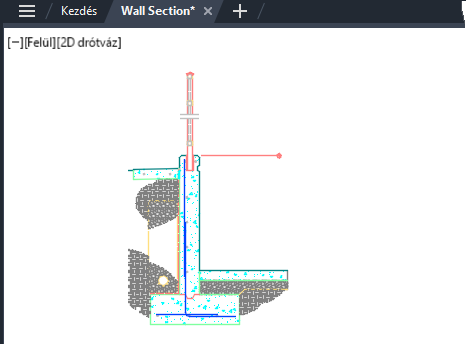
- Nyisson meg egy rajzot, és váltson a Modell lapról egy új elrendezés lapra, majd törölje az alapértelmezett elrendezési nézetablakot.
- Aktuális fóliaként válasszon egy olyan fóliát, amely elrendezési nézetablakokhoz van fenntartva (ez az ajánlott eljárás).
Megjegyzés: Az elrendezési nézetablak határvonalának láthatóságát a fólia láthatósága vezérli. A fólia nyomtatását a Fóliatulajdonság-kezelő Nyomtatási oszlopában megadott beállítások határozzák meg.
A nézet megadása
- A szalagon kattintson a kék környezetfüggő Elrendezés lapra. Kattintson a Nézet beszúrása, Új nézet lehetőségre.
Vagy beírhatja a parancspromptnál az MNÉZET, Új parancsot.
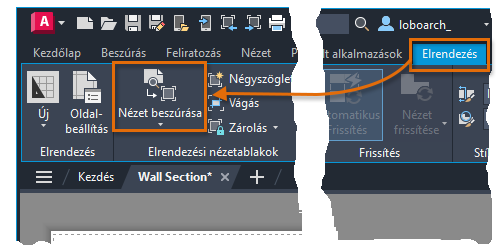
Ez a művelet átirányítja a modelltérbe, amely a terjedelemre van ráközelítve.
- Szükség szerint nagyítsa vagy kicsinyítse a részlet területét.
- A nézet négyszögletes határvonalának meghatározásához kattintson a két átlós pontra.

Ha nem elégedett a határvonallal, egyszerűen kattintson rá még két pontra.
- Ha elkészült, nyomja meg az Enter billentyűt. Ezzel automatikusan visszatér az elrendezéshez.
Az elrendezési nézetablak elhelyezése és léptékezése
Az elrendezési nézetablak automatikusan úgy van léptékezve, hogy illeszkedjen az elrendezéshez, azonban megadhat más léptéket is.
- Mielőtt kattint az elrendezési nézetablak elhelyezéséhez, kattintson a jobb gombbal a léptékek listájának megjelenítéséhez, és kattintson a használni kívánt léptékre.

Az elrendezési nézetablak automatikusan újra lesz méretezve a léptékezett részlet körülzárásához, amely ebben az esetben egy, a szabványos részletekhez gyakran használt európai lépték.
- Kattintson az új elrendezési nézetablak helyére.
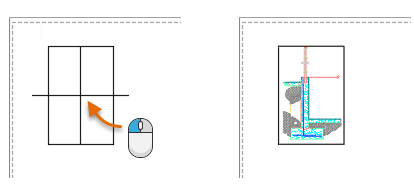
- Válassza ki az új elrendezési nézetablakot (1).
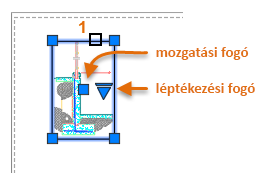
- Az elrendezési nézetablak határvonalainak vezérléséhez kattintson a sarkokban található négy fogó egyikére.
- Az elrendezési nézetablak másik helyre történő mozgatásához kattintson az elrendezési nézetablak közepén lévő négyzet alakú fogóra.
- Ha más léptéket szeretne beállítani az elrendezési nézetablakhoz, kattintson a háromszögű léptékezési fogóra.
Megjegyzés: Az elrendezési nézetablak megjelenítése automatikusan zárolva lesz, így elkerülhető a lépték véletlen módosítása. Az elrendezési nézetablak zárolásának feloldásához jelölje ki azt a papírtérben, és módosítsa a Megjelenítés rögzítése beállítást a Tulajdonságok panelen vagy a helyi menüben. - Húzza el a Mozgatás fogót, és kattintson egy új helyre. Vagy megadhat egy távolságot, illetve egy x,y koordináta-eltolást.
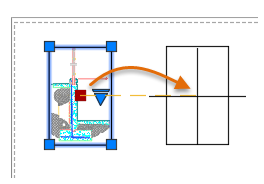
A továbbfejlesztett MNÉZET parancsnak köszönhetően az előzetesen léptékezett elrendezési nézetablakok meghatározása és hozzáadása egy elrendezéshez mostantól sokkal gyorsabbá és kényelmesebbé vált. Emellett sokkal egyszerűbb az elrendezési nézetablakok léptékének jóváhagyása és igazítása is.
Az előzetesen léptékezett elrendezési nézetablakok beállításainak vezérlése
Az előzetesen léptékezett elrendezési nézetablakok meghatározásának és beszúrásának beállításait az MNÉZET Új vagy Elnevezett parancsopcióival vezérelheti, beállíthatja az MVIEWPREVIEW rendszerváltozót, vagy egyéni gombokat hozhat létre. Az ezekre mutató hivatkozásokat az alábbiakban találja.
| Parancs | Leírás |
|---|---|
| MNÉZET | Elrendezési nézetablakokat hoz létre és vezérel |
| Rendszerváltozó | Leírás | Alapértelmezett érték | Mentés helye |
|---|---|---|---|
| MVIEWPREVIEW | Az előnézet működését vezérli elnevezett vagy új elrendezési nézetablakok beszúrásakor. | 0 | Beállításjegyzék |
Az AutoCAD súgójában további információkat tudhat meg erről a parancsról és a felsorolt rendszerváltozó támogatott értékeiről. A rendszerváltozó-beállításokkal addig kísérletezhet, amíg meg nem találja az igényeinek legjobban megfelelő beállítást.